オンライン相談に必須の相談ツール、Google MeetとZoomを比較
トレンド
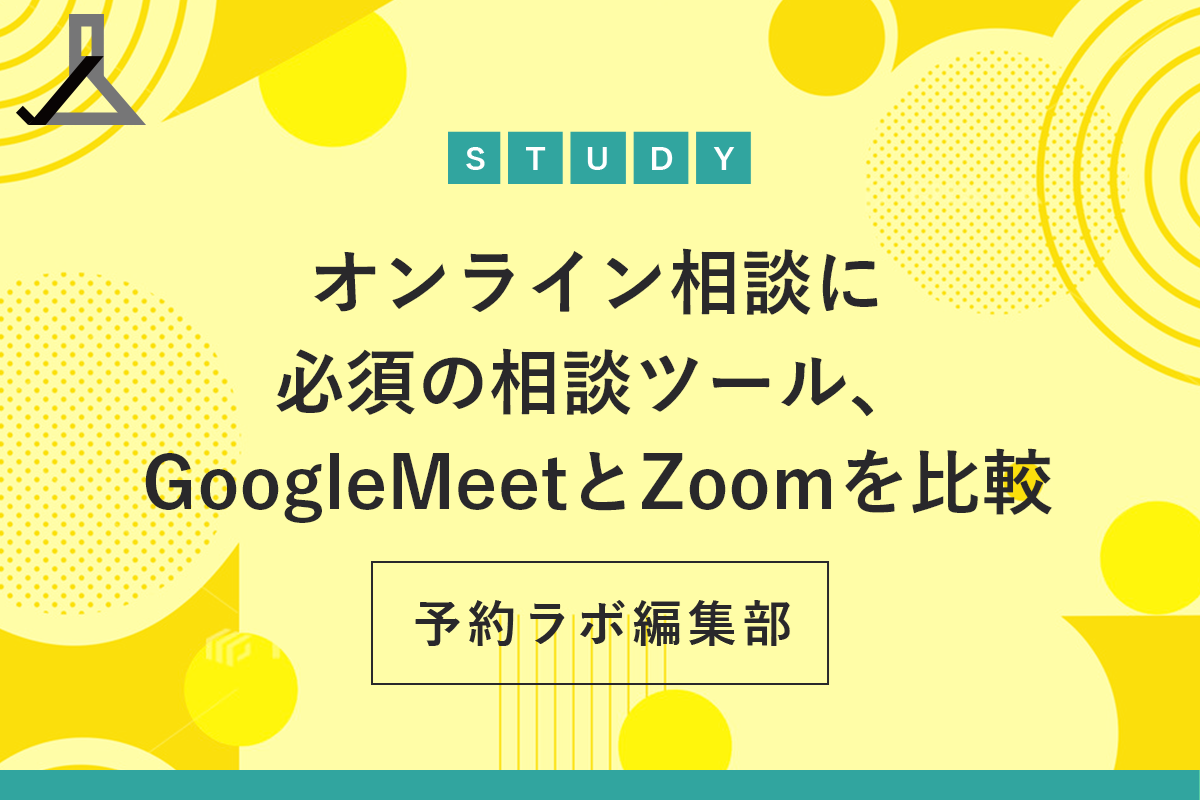
INDEX
これまでは、小売店などには予約することなく店舗に立ち寄り、そのまま店員の接客を受けたり商品を購入したりするのは一般的なことでした。しかし新型コロナウイルスの流行により、お店にフラッと立ち寄って接客を受け買い物をする機会は激減しています。
その反対に、オンラインで店員に相談したり、接客を受けることができたりといった新しいサービスを提供する事業者・店舗が増えました。多くの場合、オンライン接客を受ける際には予約が必須です。また、オンライン接客を行うためにはビデオ会議ツールなどが必要となります。
この記事では、オンライン接客に必要なツールの代表的な存在である、Google MeetとZoomを取り上げます。
特徴やメリットと、機能を踏まえたできること・できないことなどを比較し、それぞれをどんなときに使うとよいのかなどを探ります。これからオンライン相談や接客に利用するツール選びに迷っている人は、ぜひ参考にしてください。
目次
Google Meetの特徴
Google Meetは、Zoomとは対照的にGoogleが提供する数多くのサービスのひとつという位置付けです。こちらのサービスはGoogleアカウントを持っていればすぐに利用できます。パソコンやスマートフォン、タブレットなどの端末から直接ウェブ会議に参加可能です。
Google MeetはGoogleの提供する、Google Workspace(旧名:G Suite)のサービスのひとつ。シンプルで使いやすいサービスでありながら、Gmailの画面から会議を新規作成・参加できる、Jamボードやキャストなど会議を行う際に便利な機能が付属しているなど、Googleならではの多彩な機能や利便性を体験できるサービスです。
Zoomの特徴
Zoomビデオコミュニケーションズが提供するZoomは、オンラインでのコミュニケーションに特化したサービスです。単にビデオや音声で通話ができるだけでなく、アカウントを持っていなくても利用できる、100人までの同時接続や画面の共有が可能、アンケートやブレークなどの便利な機能が利用できるといった特徴があります。
パソコンなどの端末から直接アクセスするのではなく、利用には専用アプリのインストールが必要です。
使いやすいインターフェースや、オンライン会議や接客などの用途に特化したシンプルなサービスであることから、日本でも2010年代後半から徐々に知名度を高めていました。そして、2020年以降の新型コロナウイルスの感染拡大を背景に、オンラインでの会議や接客のニーズが急速に高まるのにともなって急速に普及し、オンラインコミュニケーションの代表的なサービスとしての地位を確立しました。
ここでは、ZoomとGoogle Meetそれぞれでできること・できないこと、オンライン接客にあると嬉しい機能の有無などを以下の表にまとめ、比較します。
| Google Meet | Zoom | |
|---|---|---|
| 専用アプリの必要性 | ブラウザで利用可能 | 専用アプリが必要 |
| アカウント作成の必要性 | 主催者:Googleアカウントが必要 参加者:不要 |
主催者:Zoomアカウントが必要 参加者:不要 |
| 有料プラン | Googleアカウント:無料 有料プラン(Google Workspace) Business Starter:680円 Business Standard:1,360円 Business Plus:2,040円 Enterprise:要問い合わせ (すべて月額、1ユーザー当たり) |
基本は無料 有料プラン プロ:20,100円 ビジネス:26,900円 ZOOM UNITED ビジネス:47,040円(すべて年額、1ライセンスあたり) |
| 同時接続可能人数 | Googleアカウント:100人 有料プラン(Google Workspace) Business Starter:100人 Business Standard:150人 Business Plus:250人 Enterprise:250人 |
無料版:100人 プロ:100人 ビジネス:300人 ZOOM UNITED ビジネス:500人 |
| レコーディング | Googleアカウント:不可 有料プラン(Google Workspace) Business Starter:不可 Business Standard:可能 Business Plus:可能 Enterprise:可能 (Googleドライブに保存できる) |
無料:ローカルに保存可能 有料:ローカルまたはクラウドに保存可能 |
| 接続時間 | Googleアカウント:60分 有料プラン(Google Workspace) Business Starter:24時間 Business Standard:24時間 Business Plus:24時間 Enterprise:24時間 |
無料:40分 有料:24時間 |
| 画面共有 | 可能 | 可能 |
| スマートフォンでの利用 | 可能(専用アプリが必要) | 可能(専用アプリが必要) |
| 参加者とのテキストコミュニケーション | Googleアカウント:チャットが可能 有料プラン:すべてのプランでチャット、Q&A、アンケートが可能 |
無料:テキストチャット、反応機能が利用可能 有料:テキストチャット、反応、Q&A、投票が可能 |
| ブレークアウト(参加者を複数のグループに分ける)機能 | Googleアカウント:不可 有料プラン:すべてのプランで利用可能 |
無料:可能 有料:可能 |
| その他の機能 | ・Jamボード(※1) ・バーチャル背景(※2) ・Chromecastと連携可能 ・Snap Cameraと連携可能 |
・バーチャル背景(※2) ・ビデオフィルタ ・Snap Cameraと連携可能 |
(※1)Jamボードはオンラインでホワイトボードを共有できる機能です。手書きで文字を書き込む以外にも、付箋の挿入やテキストボックスによるテキスト入力、画像の挿入などを複数アカウントが参加した上で行えます。Google Meetで通話を行いながらブレーンストーミングを行う、複数人のメンバーとドキュメント作成をするなどのシチュエーションに最適です。画面をpng形式でダウンロードし、保存することもできます。
(※2)バーチャル背景は単に背景を自分好みに変えられるだけでなく、企業や店舗のロゴを入れた背景を利用してブランディングを図るといったことにも利用できます。
Google Meet・Zoomでオンライン接客の予定を作成する手順
ここでは、オンライン接客を行う状況を想定して、ZoomとGoogle Meetでミーティング(接客)の予定を作成する手順を解説します。
Google Meetの場合
店舗側のアクション
予約を受けた後、店舗の担当者が画面からミーティングを作成します。Google Meetのミーティングは、Gmailの画面もしくはGoogleカレンダーから作成できます。
Gmailの画面から作成する場合には、Gmailの左カラムにある「会議を新規作成する」をクリックします。表示されていない場合はGoogle Meetの機能が表示されない設定になっている可能性がありますので、Gmailの設定を確認してください。

「作成した会議のリンクを共有」のポップアップが出現し、固有のURLが作成されます。「招待状を送信」をクリックすると、リンクをコピーあるいはメールの送信ができますので、メールやメッセージアプリなどでお客様に会議のURLを共有します。


Googleカレンダーの画面から作成する場合には、予定作成画面の中に「Google Meetのビデオ会議を追加」というボタンがありますので、こちらをクリックするとGoogle Meetが作成されます。

Google MeetのURLが作成されました。「会議情報をコピー」のボタンをクリックするとURLがコピーできますので、メールやメッセージアプリなどでお客様に会議のURLを共有します。

お客様側のアクション
予約日時にURLをクリックします。しばらくすると、ミーティング画面が立ち上がり、接客を開始できます。

Zoomの場合
店舗側のアクション
予約を受けた後、店舗の担当者がZoomの画面からミーティングを作成します。まず、Zoomのホーム画面から「スケジュール」をクリックします。

「ミーティングをスケジューリング」の画面で接客予定のタイトル・日付・時間などを入力し、接客の予定を作成します。
「セキュリティ」の項目で「パスコード」と「待機室」にチェックを入れると、より安全な状態でオンライン接客を行えます。プライバシーを重視する業界や接客内容の際には利用することを検討してください。
また、各種カレンダーと連携すると、接客予定を作成した後に自動的にカレンダーに予定が入力されます。予定を作成した後にカレンダーに入力する手間を省きつつ、カレンダーへの入力ミスを回避できます。

作成後、ZoomのURLをお客様へ送信します。会議の予定の右に表示されている「…」のマークをクリックすると、「招待をコピー」というタブが出現します。これをクリックしてコピーした内容を、メールやメッセージアプリなどでお客様に共有します。

お客様側のアクション
予約日時にURLをクリックし、パスコードが設定されている場合は画面に入力します。しばらくすると、ミーティング画面が立ち上がり、接客を開始できます。

Zoom・Google Meetのメリットを比較
今まではZoomとGoogle Meetを機能面で比較してきましたが、ここからはそれぞれのサービスのメリットを比較してみましょう。
Zoomのメリット
Zoomのメリットは、オンラインでのコミュニケーションに特化したサービスとして抜群の知名度を誇っていることです。そのため、企業や店舗だけでなく、自治体や官公庁など幅広い業種で導入されています。
お客様にもなじみがあり、利用したことがある方も多いと考えられます。そのため、操作に関しても特段問題なく行えるのではないでしょうか。
さらにビデオフィルタの機能は、Zoomにしか搭載されていません。
また、無料版でも大半の機能が使えるため、気軽に使い始めることができます。バーチャル背景など、遊び心のある機能も豊富です。
Google Meetのメリット
Google Meetのメリットは、Google Workspaceの関連サービスであるGmailやGoogleカレンダーと連動できる点です。会社や店舗側もお客様もこれらのGoogleのサービスを利用しているケースは多いのではないでしょうか。
その場合、カレンダーからGoogle Meetの予定を作成してURLを発行できる、オンライン接客の予定が自動的にGoogleカレンダーに登録される機能は非常に便利です。予定を間違えてしまう、予定が入っていたことを忘れるといった事態も防げます。オンライン接客や販売対応などの業務中、ウェブ会議中にGoogleドキュメントやスプレッドシートを簡単に編集するといった使い方も可能です。
またセキュリティに関しては、ほかのGoogleのサービスと同じインフラストラクチャやセキュリティ機能を採用しています。グローバル ネットワークデータの暗号化や不正使用防止機能などの対策がデフォルトで取られているのも魅力です。
Googleは2020年にGoogle Meetのセキュリティを強化するという声明を発表しました。それによると、主催者が会議に参加できるメンバーの管理を簡単にできるようになり、会議から特定のメンバーを排除でき、排除されたメンバーは主催者が招待しない限りその会議に参加できないなどの措置が取れることになりました。自社サイトを通じて、お客様のプライバシーを考慮したクローズドなオンライン接客を行いたいときにも安心して利用できるでしょう。
専用アプリをインストールしなくてもビデオ会議にログインできるため、お客様にとってオンライン接客へのハードルが低くなるメリットもあります。主催者がGoogleアカウントを持っていれば、ゲストはGoogleアカウントなしでビデオ会議に参加できるため、幅広いお客様のオンライン接客につながるでしょう。
ZoomとGoogle Meetの注意点・デメリットと対策方法

ZoomとGoogle meetにはオンライン接客に取り入れる際の注意点やデメリットがあります。対策方法と一緒に解説します。
Zoomの注意点・デメリットと対策方法
Zoomは基本的に専用アプリのインストールが必要です。パソコンから直接ビデオ会議へのアクセスも可能ですが、一部の機能に制限がかかります。オンライン接客の顧客がZoomに明るくない場合、専用アプリのインストール手順なども説明する必要があります。
またビデオ会議時間が40分までと時間制限があるのと、セキュリティ面がGoogle Meetと比べると弱いというのもデメリットです。40分以下の時間で完結するオンライン接客に向いています。秘匿性が高い、重要な情報をやりとりするなどのオンライン接客には避けて、カジュアルなオンライン接客に活用するのが良いでしょう。
Google Meetの注意点・デメリットと対策方法
Google Meetは無料プランでも最大100人まで同時接続ができるのが魅力です。大きな規模のリモート接客などにも利用できるでしょう。ただしGoogle Meetのいくつかの機能は、有料プランに入っていないと利用できません。Google Meetの有料版はGoogle Workspaceのプラン(Business Starter・Business Standard・Business Plus・Enterpriseのどれか)に加入することで、利用できる仕組みとなっています。
Google MeetはGoogleの数多くのサービスのひとつとして位置付けられています。そのため、Google Meetについては有料版を利用したいから有料版に移行するというよりは、プランをランクアップさせてさらに便利なサービスを享受できるようになり、その中のひとつに有料版Google Meetがある、というイメージです。 たとえば、ビデオ会議録画機能は「Enterprise」「Enterprise for Education」の2プランでのみ利用可能です。オンライン接客のほか、大切な取引などで録画の必要があるときなどを考えて、機能に応じてプランを選ぶのが重要でしょう。
また、Zoomのようなホワイトボード機能、バーチャル背景や外見の補正などの機能はありません。
ZoomとGoogle Meetをオンライン接客に取り入れる際のポイント

ZoomとGoogle Meetはもともとウェブ会議などのビジネス上でのオンラインコミュニケーションツールとして利用されてきました。予約をともなうオンライン接客に使用するツールとしても使えますが、取り入れる前に知っておきたいポイントを踏まえておきましょう。
メインターゲットに合った対策を行う
ZoomやGoogle Meetを利用したオンライン接客を行う場合、まずオンライン接客のメインターゲットをふまえた対策をしておきましょう。取り扱う商品やサービスによっては、新規客へのオンライン接客はハードルが高いため、まずはリピート顧客をターゲットにするという場合もあります。その際は、オンライン接客の予約方法をリピート顧客限定にするなどの対策が必要です。
メインターゲットの年齢層が高い場合、オンライン接客に慣れていない、ツールの利用方法が分からないという場合もあります。Zoomはテレワークなどのビジネスシーン以外での、プライベートでのオンラインコミュニケーションツールとして導入される機会も増えました。ところが、50代や60代、70代の顧客の場合Zoomのインストール方法や操作方法が分からない可能性もあります。本来の目的としての接客だけでなく、ツールの操作についてもフォローが必要となる可能性を考えておきましょう。
適切な接客時間を設定する
オンライン接客は、お客様が予約した日時にオンライン上で接客を行いますが、お客様側がリラックスできる自宅などからのアクセスであるということもあり、実店舗での接客と比較すると必要以上に接客が長引いてしまう可能性も考えられます。
オンライン接客で設ける予約枠は、短すぎず、長すぎない(丁寧に接客ができて、且つ無駄にならない)適切な接客時間を設定しておくという点が重要です。
オンライン環境では伝わりにくい接客への対応
商品やサービスを紹介する場合、色やデザインなど視覚的な要素は画面上でも解説しやすい一方、手触り、香りなどの嗅覚、触覚に関する部分は画面上では伝わりにくい、あるいは伝えることができないという場合もあるでしょう。その部分の接客対応をどうするかの対策もしておきましょう。
予約の方法や手段を同時に検討する
予約制でオンライン接客を承る場合、同時に予約方法や手段も考えなければいけません。オンライン接客の予約に便利なのがクラウド予約システムです。ホームページに予約受付を表示できるので、オンライン接客の予約も取りやすくなっています。
オンライン接客だけでなく実店舗の混雑を防ぐために入場制限付きの予約を取る場合にも併用できます。ほかにも、クレジットカード決済にも対応している、顧客データや予約状況を従業員で共有できる、操作がしやすいのでPCにくわしくない従業員に対しても教育の必要がないなど、予約業務を円滑にする機能が豊富です。
Google meetやZoomと連携できる予約システム3選

クラウド型予約システムの中には、Google meetやZoomと連携できる機能を持つサービスもあります。予約業務とオンライン接客業務が一元化できるため、業務の効率化にもつながるでしょう。Google meetやZoomが連携できる予約システムを3つ紹介します。
RESERVA(レゼルバ)
無料のフリープランをふくめて、Zoom連携とGoogleカレンダー連携やGoogle Meet連携が可能です。350種類以上の業種に対応しているため、いろいろな業種の予約システムとして利用できます。外国語にも対応しているため、外国人のお客様のオンライン接客や予約の機会がある企業や店舗でも使えます。
LINE@連携、Facebookログイン、アメブロボタンから予約など、外部サービスとの連携数が多いのも魅力です。
サービス公式サイト:https://reserva.be/
STORES予約
Zoomと連携した予約システムです。予約完了時に自動配信されるメールに、ZoomのミーティングIDとURLを自動発行の上、添付できます。予約後、オンライン接客の案内や告知を別に配信する手間がなくて便利です。
予約・会員アプリCubicと連携しているため、お客様側の予約管理やキャンセル処理などもしやすくなっています。
サービス公式サイト:https://stores.jp/reserve
ChoiceRESERVE(チョイスリザーブ)
Googleカレンダー連携機能を利用して、Google Meetとの連携が可能な予約システムです。予約日に使用するURLなどのビデオ会議の情報を、直前お知らせメールに自動挿入して配信できます。予約ごとにウェブ会議情報の登録ができる機能を利用すれば、自動配信する直前お知らせメールの中にZoomのIDやURLを挿入することも可能です。
Teamsなどのツールにも流用できるので、オンライン接客にGoogle MeetやZoom以外のツールを使いたいときにも選択肢に入ります。
サービス公式サイト:https://yoyaku-package.com/
まとめ
ZoomとGoogle Meetを比較した上で、「それでは、どちらのツールがよいのか、どちらを使えばよいのか?」と考える方もいるかもしれません。しかし、この2つのツールはそれぞれに特徴があり、機能やできることも異なります。
そのため、どちらかのツールのみを選択するのではなく、それぞれの特徴を理解した上で状況に応じて使い分けられるとより便利にオンライン接客を行うことができます。
ぜひ、ZoomとGoogle Meetの特徴を理解した上で、スムーズで効果的なオンライン接客を実現させてください。


